Tehnologia se simte uneori în mișcare cuviteza luminii. Gadgeturile și dispozitivele noastre portabile au acum atât de multă pricepere în calcul, încât pur și simplu nu era imaginabil acum câteva decenii. Unul dintre cele mai incredibile avansuri este introducerea camerei pe telefoanele mobile. Acum, probabil că nu simțiți nevoia să vă mențineți atât camera, cât și mobilul în buzunar, atunci când doar unul poate să îndeplinească locul de muncă. De obicei, în timp ce înregistrează videoclipuri, oamenii nu se gândesc foarte mult la orientarea unui videoclip când filmează cu camera telefonului mobil. Datorită faptului, cele mai multe dispozitive sunt acum echipate cu un accelerometru integrat, care schimbă vederea odată cu repoziționarea telefonului. Ce se întâmplă dacă ați făcut un videoclip cu un eveniment important și în timp ce vizionați vă dați seama că țineți camera cu capul în jos? Sau poate în modul portret? Ei bine, înregistrarea unui videoclip în peisaj pare perfect, ținând-o în portret este chiar prost. Cu toate acestea, nu vă faceți griji mai mult ca atare Free Video Flip and Rotate vă permite să schimbați orientarea videoclipurilor cu unun singur clic Are șapte opțiuni predefinite de rotire și rotire video; rotiți 90 CW (în sensul acelor de ceasornic), rotiți 180, rotiți 90 CCW (în sensul acelor de ceasornic), rotiți orizontal, rotiți vertical, rotiți vertical cu rotirea 90 CW și rotiți vertical cu rotirea 90 CCW.
Această aplicație este compatibilă cu adăugarea și se recomandă să debifez Instalați bara de instrumente DVDVideoSoft opțiune în timpul instalării.

Pentru a începe, selectați videoclipul din care doriți să rotiți Fișier de intrare disponibil în partea de sus a interfeței. Free Video Flip and Rotate va genera automat un nou fișier de ieșireNume. Puteți alege tipul de orientare pentru videoclip din butoanele date în partea de jos, respectiv rotiți 90 CW (în sensul acelor de ceasornic), rotiți 180, rotiți 90 CCW (în sens contrar acelor de ceasornic), rotiți orizontal, rotiți vertical, rotiți vertical cu rotire 90 CW și rotiți vertical cu rotire 90 CCW. Miniatura videoclipului original va apărea în partea stângă a interfeței principale, în timp ce miniatura videoclipului rotit și răsucit va apărea în partea dreaptă. După ce ați configurat orientarea, dați clic Convertit pentru a salva videoclipul.
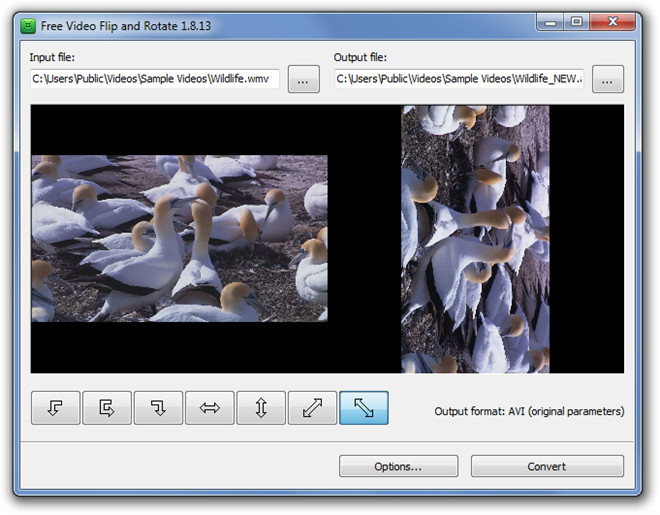
Făcând clic Opțiuni butonul prezent în partea de jos vă permite să alegeți limba aplicației, să verificați actualizările și să selectați Opriți computerul dacă procesul a fost finalizat cu succes opțiune.
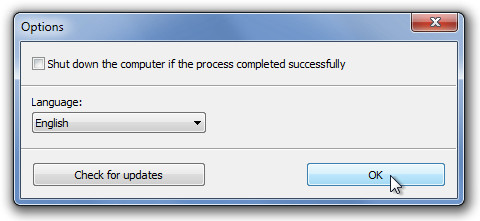
Free Video Flip And Rotate este un instrument minunat pentruschimbați-vă rapid orientarea video, indiferent de modul în care ați capturat-o. Funcționează atât pentru versiunile pe 32 de biți, cât și pe 64 de biți de Windows XP, Windows Vista și Windows 7.
Descărcați gratuit videoclipuri Flip And Rotate













Comentarii